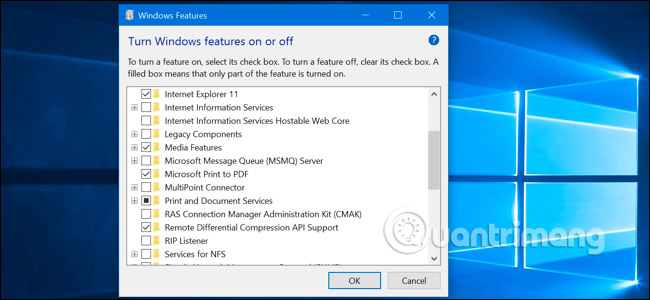Chưa có sản phẩm trong giỏ hàng.
Windows
Windows Features của Windows 10 có những tính năng gì?
Website suamaytinhpci.com có bài Windows Features của Windows 10 có những tính năng gì? – Windows 10 đi kèm với một số tính năng tùy chọn mà bạn có thể bật hoặc tắt thông qua hộp thoại Features của Windows.
Windows 10 đi kèm với một số tính năng tùy chọn mà bạn có thể bật hoặc tắt thông qua hộp thoại Features của Windows. Nhiều tính năng trong những này dành riêng cho các mạng và máy server doanh nghiệp, trong lúc một số tính năng khác lại hữu ích cho mọi thứ mọi người. Bài viết dưới đây sẽ lý giải cụ thể về từng tính năng cũng như cách bật hoặc tắt các tính năng tùy chọn trong Windows 10.
Tất cả những tính năng Windows 10 này chiếm dung lượng trên ổ hdd của bạn dù bạn có bật chúng hay không. Nhưng bạn không nên kích hoạt mọi tính năng vì điều đó có thể dẫn đến các vấn đề về bảo mật và làm công suất hệ thống chậm hơn. Chỉ bật các tính năng bạn cần và thực thụ sẽ sử dụng.
- 10 cách nâng năng suất máy tính
Cách xem các tính năng tùy chọn của Windows và cách bật/tắt chúng
Windows 10 không cung cấp cách quản lý các tính năng này từ ứng dụng mới Settings . Bạn sẽ phải sử dụng hộp thoại Features cũ của Windows, có sẵn trong Control Panel , để quản lý các tính năng.
Từ hộp thoại Features của Windows này, bạn cũng đều có thể bật các tính năng như công cụ ảo hóa Hyper-V của Microsoft, máy server web Internet Information Services (IIS) và các máy server khác cũng như hệ thống con của Window cho Linux. Bạn cũng cũng có thể xóa quyền truy cập vào một số tính năng mặc định. Ví dụ, bạn cũng đều có thể tắt Internet Explorer để ẩn trình duyệt web cũ từ Windows 10. Các tính năng sẽ có sẵn ở đây lệ thuộc vào phiên bản Windows 10 bạn đang sử dụng.
Để khởi chạy Control Panel , click chuột phải vào nút Start hoặc nhấn Windows + X trên bàn phím của bạn, sau đó chọn “ Control Panel ” từ menu.

Nhấp vào “ Programs ” trong danh sách và sau đó chọn “ Turn Windows features on or off ” trong phần Programs and Features .
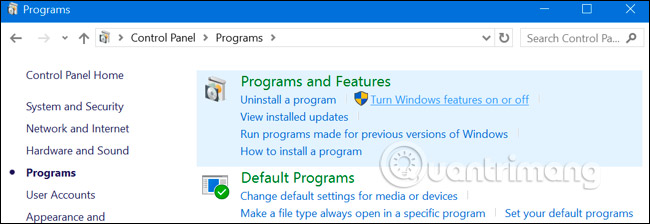
Bạn cũng cũng có thể có thể nhanh chóng khởi chạy cửa sổ này bằng một lệnh duy nhất. Để làm như vậy, hãy mở menu Start , nhập ” optionalfeatures ” và nhấn Enter . Bạn cũng có thể nhấn phím Windows + R để mở hộp thoại Run , nhập “ optionalfeatures ” và nhấn Enter .
Danh sách các tính năng Windows có sẵn sẽ xuất hiện. Nếu một tính năng có dấu kiểm bên cạnh thì nghĩa là tính năng này sẽ có bật. Nếu không có dấu kiểm thì tính năng này sẽ bị vô hiệu hóa.
Nếu bạn thấy một ô vuông trong 1 hộp, thì nghĩa là tính năng đó chứa nhiều tính năng phụ và chỉ một số tính năng phụ được bật. Bạn cũng có thể có thể mở rộng tính năng chính để xem tính năng phụ của nó có được bật hay không.
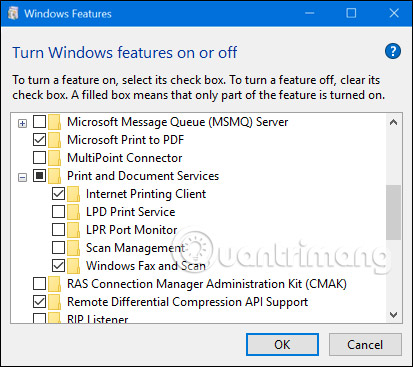
Nhấp vào “ OK ” và Windows sẽ áp dụng bất kỳ thay đổi nào bạn đã thực hiện. Tùy thuộc vào các tính năng bạn đã bật hoặc tắt, Windows có thể đòi hỏi bạn khởi động lại máy tính để các thay đổi có hiệu lực.
Bạn có thể thi hành vấn đề này hoàn toàn ngoại tuyến và không cần kết nối Internet. Các tính năng được lưu giữ trên máy tính của bạn và không được tải xuống khi bạn bật chúng.
Các tính năng tùy chọn trên Windows 10 kể cả những gì?
Vậy bạn nên bật hoặc tắt những tính năng nào? Sau này là tập hợp một số tính năng có sẵn trên Windows 10 Professional, với biết bao tính năng thú vị, như máy server ảo hóa Hyper-V yêu cầu Windows 10 Professional. Nếu bạn đang sử dụng Windows 10 Home, bạn sẽ chỉ có 1 số tính năng mà thôi. Nếu bạn đang sử dụng Windows 10 Enterprise hoặc Education, bạn sẽ có sẵn nhiều tính năng hơn nữa. Đây chỉ là những tính năng thông dụng nhất mà bạn cũng có thể thấy.
- .NET Framework 3.5 (bao gồm .NET 2.0 và 3.0): Bạn sẽ cần cài đặt này để chạy các ứng dụng được viết cho các phiên bản .NET này. Windows sẽ tự động cài đặt chúng nếu phần mềm đòi hỏi chúng.
- .NET Framework 4.6 Advanced Services : Các tính năng này cũng sẽ được tự động cài đặt nếu cần. Chúng chỉ cần thiết để chạy các ứng dụng yêu cầu chúng.
- Active Directory Lightweight Directory Services : Cung cấp một máy chủ LDAP (Lightweight Directory Access Protocol). Nó chạy như một dịch vụ Windows và cung cấp một thư mục để xác thực người dùng trên mạng. Đó là một biện pháp thay thế nhỏ gọn cho máy chủ Active Directory và sẽ chỉ hữu ích cho một số mạng doanh nghiệp nhất định.
- Embedded Shell Launcher : Tính năng đây là bắt buộc nếu bạn mong muốn thay thế shell Explorer.exe của Windows 10 bằng một shell tùy chỉnh. Tài liệu của Microsoft khuyên bạn nên sử dụng tính năng này để thiết lập ứng dụng Windows trên máy tính bàn truyền thống ở chế độ kiosk.
- Hyper-V : Đây là công cụ ảo hóa của Microsoft. Nó kể cả nền tảng và dịch vụ cơ bản và một công cụ quản lý Hyper-V đồ họa để tạo, quản lý và sử dụng các máy ảo.
- Internet Explorer 11 : Nếu bạn chẳng cần trình duyệt web cũ của Microsoft, bạn cũng có thể có thể tắt hoàn toàn quyền truy cập Internet Explorer.
- Internet Information Services : Điều này cung cấp các máy server web IIS và FTP của Microsoft cùng với các công cụ để quản lý các máy chủ.
- Internet Information Services Hostable Web Core : Điều này cấp phép các phần mềm lưu trữ một máy server web bằng IIS bên trong qui trình riêng của chúng. Bạn chỉ cần cài đặt này nếu bạn phải chạy một phần mềm yêu cầu nó.
- Isolated User Mode : Đây là một tính năng mới trong Windows 10. Điều này cấp phép các phần mềm chạy trong một không gian riêng biệt, an toàn, nếu chúng được lập trình để làm như vậy.
- Legacy Components (DIrectPlay) : DirectPlay là phần nào của DirectX và được 1 số game sử dụng để kết nối mạng và sẽ cho nhiều người chơi. Windows 10 sẽ tự động cài đặt nó khi bạn cài đặt một game cũ đòi hỏi DIrectPlay.
- Media Features (Windows Media Player) : Bạn cũng đều có thể vô hiệu hóa quyền truy cập vào Windows Media Player từ đây, nếu bạn không sử dụng nó.
- Microsoft Message Queue (MSMO) Server : Dịch vụ cũ này cải thiện thông tin liên lạc trên các mạng không an toàn, bằng phương pháp xếp hàng các thông điệp thay vì gửi chúng ngay lập tức. Điều này chỉ hữu ích nếu bạn có ứng dụng doanh nghiệp yêu cầu và sử dụng tính năng này 1 cách cụ thể.
- Microsoft Print to PDF : Công cụ in file PDF được kể cả trong Windows 10 cũng có thể bị vô hiệu hóa tại đây, nếu bạn thích (nhưng cần nhấn mạnh là nó rất hữu ích đấy).
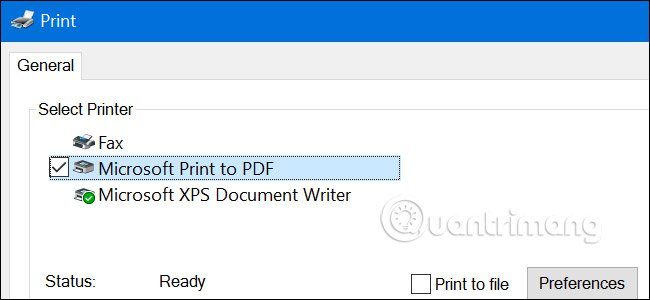
- MultiPoint Connector : Điều này cấp phép máy tính của bạn được giám sát và quản lý bởi phần mềm MultiPoint Manager và Dashboard. Nó chỉ hữu ích trên mạng công ty và chỉ khi những mạng đó sử dụng các công cụ quản lý này.
- Print and Document Services : Các tính năng của Internet Printing Client và Windows Fax and Scan được bật theo mặc định. Các tính năng này cho phép in và quét qua mạng hoặc máy fax. Bạn cũng đều có thể thêm các tính năng hỗ trợ cho những giao thức in ấn mạng LPD và LPR. Mặc dù đây là các giao thức cũ hơn và không phổ biến. Bạn chỉ cần sử dụng nếu bạn phải kết nối với mạng máy in yêu cầu chúng. Tính năng Scan Management tại đây là để quản lý và quan sát các máy quét được kết nối với mạng.
- RAS Connection Manager Administration Kit (CMAK) : Công cụ này cho phép bạn tạo các cấu hình truy cập từ xa, tùy chỉnh cho VPN. Trừ khi bạn biết mình thực thụ cần điều đó để quản lý một mạng, còn không thì nó không hữu ích cho lắm.
- Remote Differential Compression API Support : Điều này cung cấp một thuật toán nhanh để đối chiếu các file được đồng bộ hóa. Giống như nhiều tính năng khác, nó chỉ có ích nếu một phần mềm cụ thể đòi hỏi nó.
- RIP Listener : Dịch vụ này lắng nghe các thông báo Routing Information Protocol – Giao thức thông tin định tuyến được gửi bởi các router. Nó chỉ hữu ích nếu bạn có 1 router hỗ trợ giao thức RIPv1. Điều này còn có thể hữu ích trên mạng công ty, nhưng sẽ không hữu ích với mạng tại nhà.
- Simple Network Management Protocol (SNMP) : Đây là giao thức cũ để quản lý các router, thiết bị chuyển mạch và các thiết bị mạng khác. Nó chỉ có ích nếu bạn làm việc trong môi trường sử dụng giao thức cũ này.
- Simple TCPIP Services (tức là echo, daytime, v.v…): Điều này kể cả một số dịch vụ mạng tùy chọn. Dịch vụ “echo” cũng đều có thể có ích cho chuyện khắc phục sự cố trên một số mạng doanh nghiệp. Còn không thì dịch vụ này sẽ chả mấy hữu ích.
- SMB 1.0/CIFS File Sharing Support : Điều này cấp phép chia sẻ file và máy in với những phiên bản Windows cũ hơn, từ Windows NT 4.0 đến Windows XP và Windows Server 2003 R2. Các hệ điều hành Linux và Mac cũng có thể có thể sử dụng giao thức SMB cũ hơn để chia sẻ file và máy in.
- Telnet Client : Điều này cung cấp một lệnh telnet, cấp phép bạn kết nối từ xa với giao diện dòng lệnh trên máy tính và thiết bị chạy một máy chủ telnet. Telnet khá cũ và không an toàn. Bạn thực thụ không nên sử dụng telnet qua mạng tại thời điểm này, nhưng điều ấy cũng có thể hữu ích khi kết nối với một thiết bị cũ.
- TFTP Client : Điều này cung cấp một lệnh tftp cho phép bạn chuyển các file vào máy tính và các thiết bị, bằng phương pháp dùng Trivial File Transfer Protocol. TFTP cũng cũ và không an toàn, vì vậy bạn thực thụ không nên sử dụng nó. Nhưng bạn cũng có thể có thể phải sử dụng nó với một số thiết bị cũ.
- Windows Identity Foundation 3.5 : Các ứng dụng .NET cũ hơn vẫn cũng đều có thể yêu cầu điều này, nhưng .NET 4 bao gồm một framework định danh mới. Bạn sẽ chỉ cần cài đặt phần mềm này nếu bạn cần chạy ứng dụng .NET cũ và yêu cầu cài đặt nó.
- Windows PowerShell 2.0 : PowerShell là một môi trường dòng lệnh và dòng lệnh nâng cao hơn Command Prompt. Nó được kích hoạt theo mặc định, nhưng bạn cũng có thể có thể tắt PowerShell, nếu bạn muốn.

- Windows Process Activation Service : Điều này liên quan đến máy chủ web Internet Information Services. Bạn sẽ chỉ cần nó nếu bạn chạy một phần mềm máy chủ đòi hỏi nó.
- Windows Subsystem for Linux : Trong Windows 10 Anniversary Update, dịch vụ này cho phép bạn sử dụng Ubuntu Bash shell và chạy các ứng dụng Linux trên Windows 10.
- Windows TIFF iFilter : Tính năng này cấp phép dịch vụ lập chỉ mục Windows phân tích các file .TIFF và thực hành nhận dạng ký tự quang học – Optical character recognition (OCR). Nó bị tắt theo mặc định vì này là một quá trình bài bản của CPU. Tuy nhiên, nếu bạn sử dụng nhiều file TIFF, ví dụ, bạn đều đặn quét tài liệu giấy sang TIFF, đây cũng đều có thể là một tính năng hữu ích cấp phép bạn kiếm tìm các tư liệu được quét đơn giản hơn.
- Work Folders Client : Công cụ này cấp phép bạn đồng bộ hóa các thư mục từ một mạng công ty với máy tính của bạn.
- XPS Services : Thao tác này cấp phép in tài liệu XPS. Microsoft đã tạo nên định hình tư liệu này với Windows Vista và nó không thành công, vì thế bạn nên in sang PDF để thay thế. Tắt tính năng này và máy in XPS sẽ biến mất khỏi bản kê máy in đã cài đặt của bạn (bạn cũng có thể có thể chỉ cần click chuột phải vào XPS Printer trong cửa sổ Devices & Printers và chọn “ Remove Device ”).
- XPS Viewer : Ứng dụng này cấp phép bạn xem những tư liệu XPS.
Hầu hết người sử dụng Windows sẽ không lúc nào cần truy cập cửa sổ này, cũng giống chủ động quản lý các tính năng tùy chọn trên. Windows 10 sẽ tự động cài đặt các tính năng mà chương trình yêu cầu, khi cần thiết. Mặc dù đối với một số tính năng nhất định, sẽ thuận tiện hơn nếu bạn biết cũng có thể bật hoặc tắt chúng ở đâu. Nếu bạn mong muốn biết mình đã có hoặc chưa có độ năng nào, hãy truy cập phần này để kiểm tra.
Chúc bạn thành công!
Xem thêm:
- Windows 10 Redstone 5: Tính năng mới và những thay đổi đang chờ bạn
- Những tính năng mới đáng chú ý trên bản cập nhật Windows 10 April 2018 Update
- Những tính năng cuốn hút trên Windows 10 Creators Update
Từ khóa bài viết: Optional Features, các tính năng tùy chọn, Optional Features windows 10, các tính năng tùy chọn trong Windows 10, tính năng tùy chọn Windows 10 gồm có gì, bật tính năng tùy chọn Win 10, tắt tính năng tùy chọn win 10
Bài viết Windows Features của Windows 10 có những tính năng gì? được tổng hợp sưu tầm và biên tập bởi nhiều user – Sửa máy tính PCI – TopVn Mọi ý kiến đóng góp và phản hồi vui lòng gửi Liên Hệ cho chúng tôi để điều chỉnh. Xin cảm ơn.